En Applelised ricordiamo sempre coloro che sono appena sbarcati nell'ecosistema Apple E per questo motivo, di tanto in tanto ti portiamo uno di quei trucchi o suggerimenti che molti potrebbero trovare semplici ma che senza dubbio altri te ne saranno grati. L'applicazione Contatti, sebbene perfettamente sincronizzato con tutti i nostri dispositivi tramite iCloud, Non è esattamente la migliore soluzione al mondo per gestire i nostri contatti, e questo per usare un eufemismo, tuttavia oggi vedremo come gestire al meglio i tuoi impegni imparando a creare gruppi in Contatti. Come ti dico sempre, vedrai che è molto facile.
Creazione di gruppi di contatti in Contatti
Crea gruppi nei tuoi contatti Può essere molto utile soprattutto quando vuoi o devi inviare lo stesso messaggio a più persone come colleghi o colleghi di blog, determinati gruppi di amici, contatti dalla palestra o dalla squadra di calcio e così via.
Questa funzione richiede di avere il Contatti sincronizzato tramite iCloud e puoi crearli solo da un computer, anche se dopo puoi accedere ai tuoi gruppi da qualsiasi dispositivo.
1. Accedi a iCloud dal browser web del tuo computer, vai alla sezione Contattie fai clic su "Tutti i contatti" sul lato sinistro dello schermo. In basso, fai clic sul simbolo +:
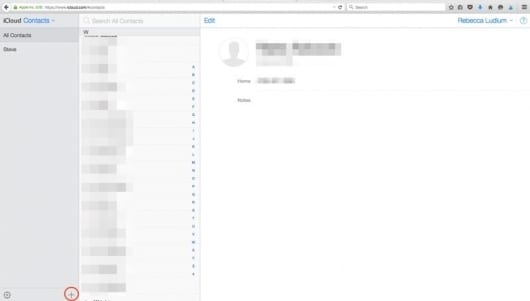
2. Fai clic su «Nuovo gruppo»
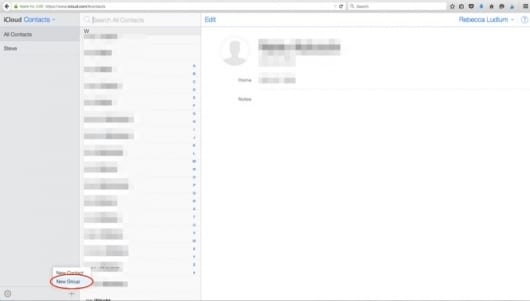
3. Immettere il nome che si desidera assegnare al gruppo, ad esempio "Applelizados" per creare un gruppo in cui verranno visualizzati tutti i colleghi di questo blog.
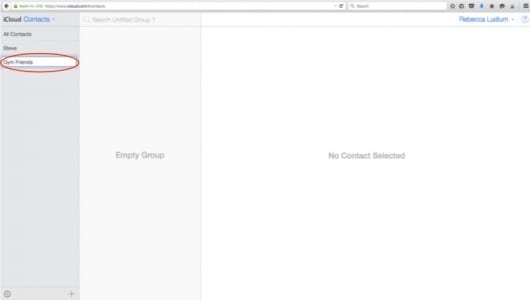
4. Ora aggiungi il file contatti ciò che vuoi. Fare clic su "Tutti i contatti" sopra il gruppo appena creato.
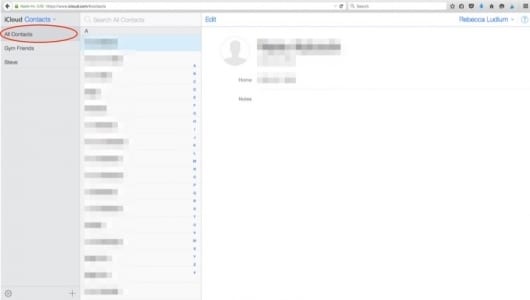
5. Trascina e rilascia il file contatti che vuoi aggiungere al gruppo:
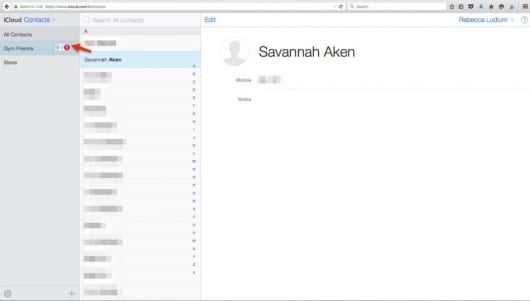
6. Fare clic su gruppo di contatti creato per verificare che siano presenti tutti quelli desiderati.
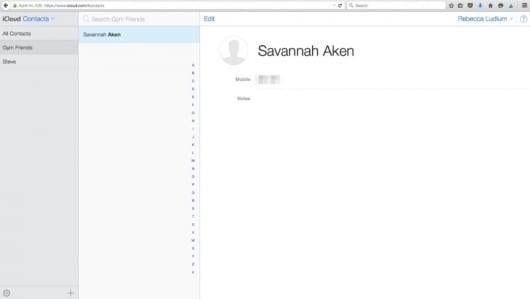
INTELLIGENTE!! Hai già creato un file gruppo di contatti e ora quel nuovo gruppo è visibile da tutti i tuoi dispositivi.
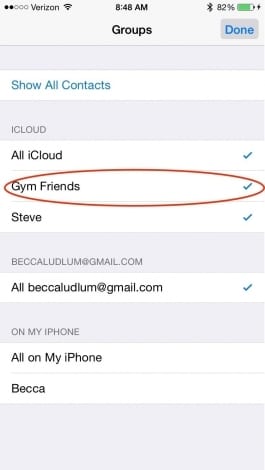
Se ti è piaciuto questo post, non perdere molti altri suggerimenti, trucchi e tutorial nella nostra sezione Tutorial. E se hai dubbi, in Domande Applelised Puoi porre tutte le domande che hai e anche aiutare gli altri utenti a chiarire i loro dubbi.
Ahm! E non perdere il nostro ultimo Podcast !!!
FONTE | iPhone vita